
时间:2023-02-05 编辑:hyd
大家知道xy苹果助手如何制作iPhone铃声吗?下文小编就带来了制作iPhone铃声的操作过程,一起来看看吧!

首先下载最新版本XY苹果助手PC客户端之后,连接自己的iPhone并点击上面的“工具箱”按钮。
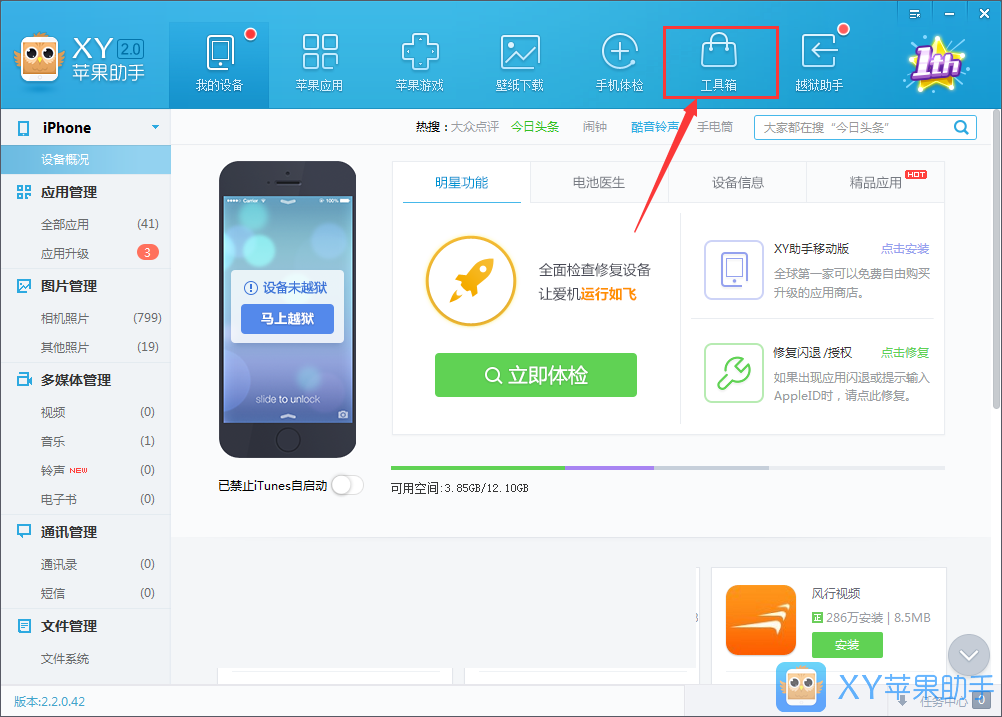
然后在功能一项中,找到我们梦寐以求的“铃声制作”并点击。
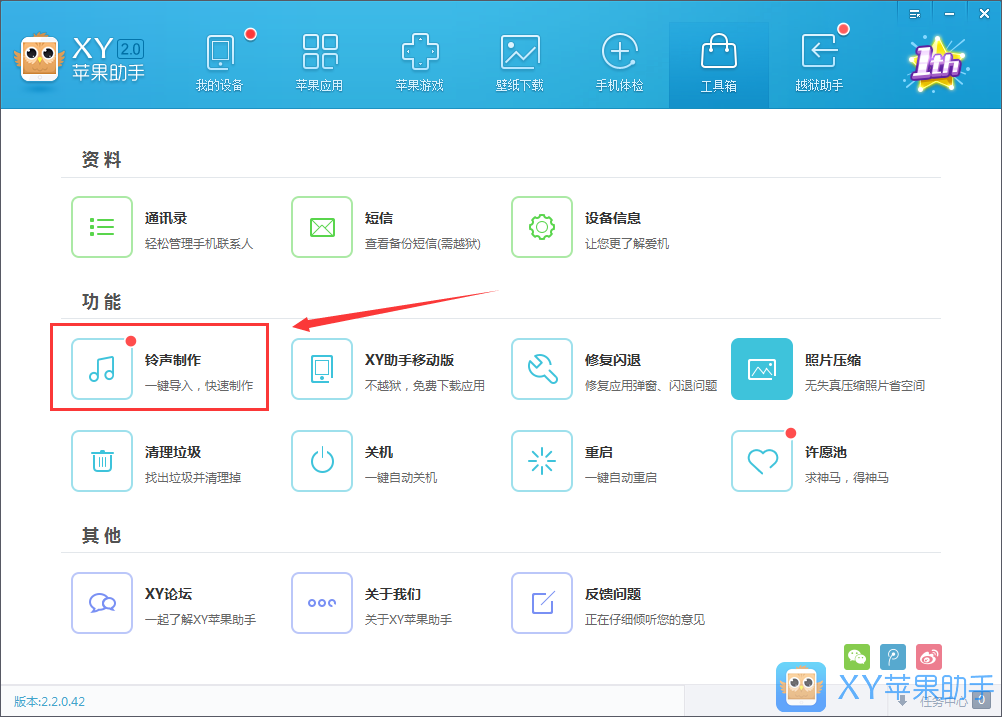
接着我们要选择我们需要作为铃声的音乐,其次还可以设置这段音乐是用来作为来电铃声或者短信铃声哦~XY苹果助手提供本地音乐和设备里下载好的音乐的导入哦,也就是说无论你是将想要作为铃声的音乐下载到iPhone上还是电脑上,都是可以的。(这里,小编就以下载到电脑上为例了哦~)
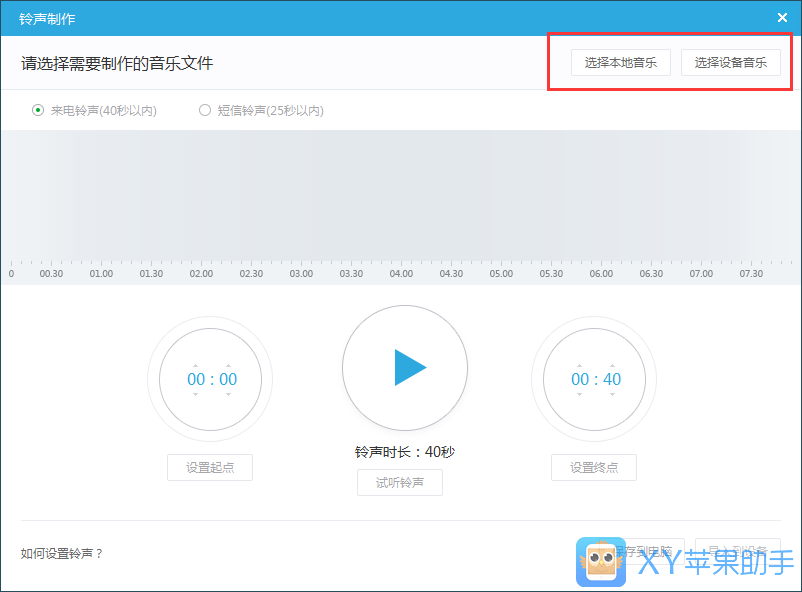
这时我们在电脑上选择下载好的音乐,点击打开。

我们导入好音乐后,在铃声制作界面可以选择铃声的起始和结束时间,毕竟我们不可能用一首歌全部的时间都作为铃声嘛。你可以选择拖动两个选框和输入时间两种方式来设定时间。

最后我们设定完成之后点击“试听铃声”可以听一下是否合适。合适的话,可以选择保存到电脑或导入到设备。小编建议直接导入到设备,这样就可以马上体验用自己喜欢的音乐来做铃声咯,是不是很方便呢!
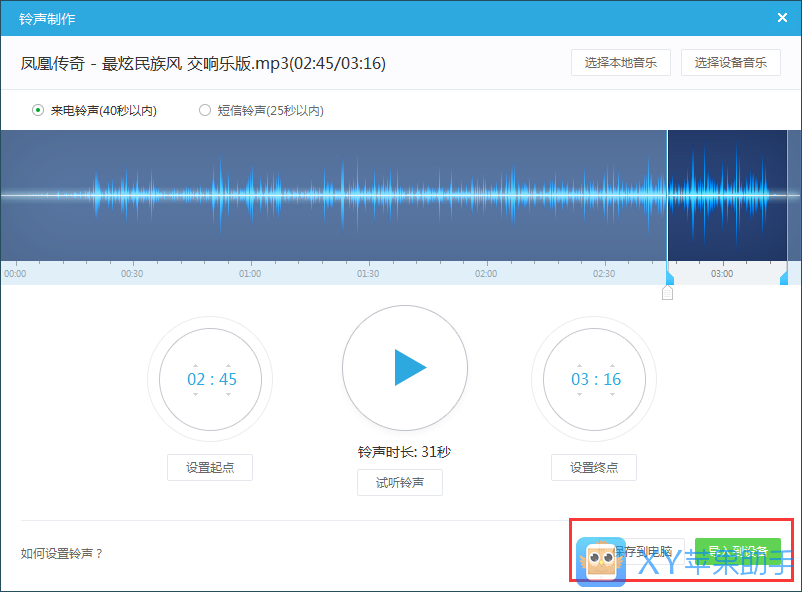
依照上文为各位讲述的xy苹果助手制作iPhone铃声的具体操作过程,你们是不是都学会了呀!
xy苹果助手相关攻略推荐:
xy苹果助手如何制作iPhone铃声?iPhone铃声制作方法图文介绍